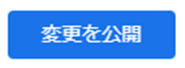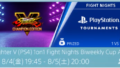GDPR?
Google AdSenseのページを開くと、何やらこんな表示がされました。
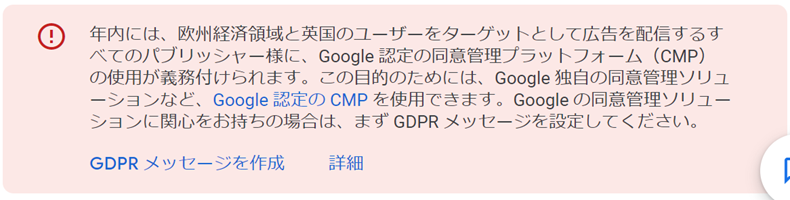
よくわからないので、Google AdSenseのページを閲覧
要約すると、
・欧州経済領域(EEA)と英国のプライバシー保護規制があるよ。
└ので、広告配信サイトで「同意」確認の表示義務が強化されましたよ。
・GDPRの法律に対応できるよう改善しました。
└ので、GDPRのメッセージ設定してね。
GDPR メッセージを作成
ということで、早速メッセージ作成してみることに。
詳細はここに載っています。
1.「GDPR メッセージを作成」をクリック
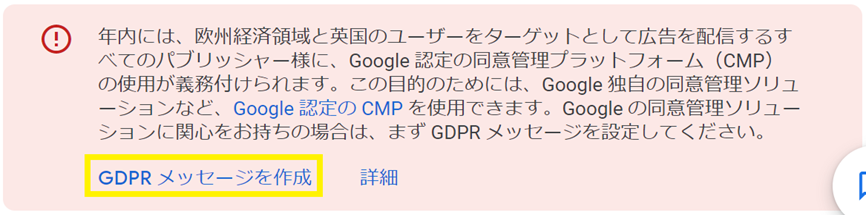
2.「GDPR メッセージを作成」をクリック
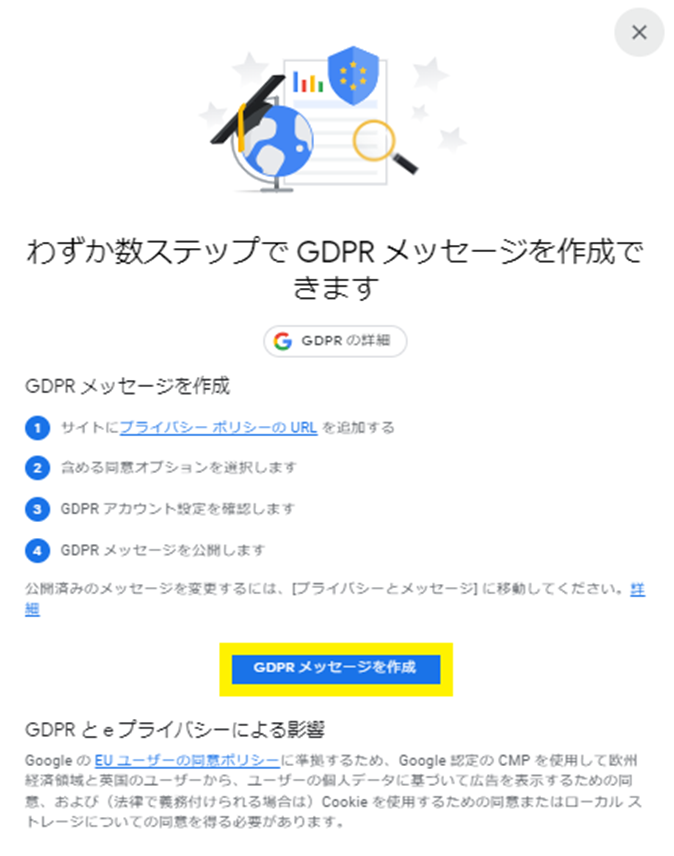
3.「サイトの選択」をします。
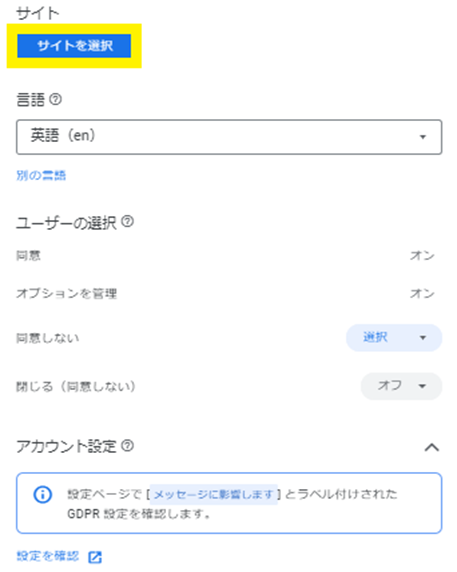
4.「サイトの選択」を選択すると、こんな画面になるので、設定するサイトを選択して、「確認」を押す。
プライバシーポリシーのURLがあるなら、ちゃんと指定しましょう!
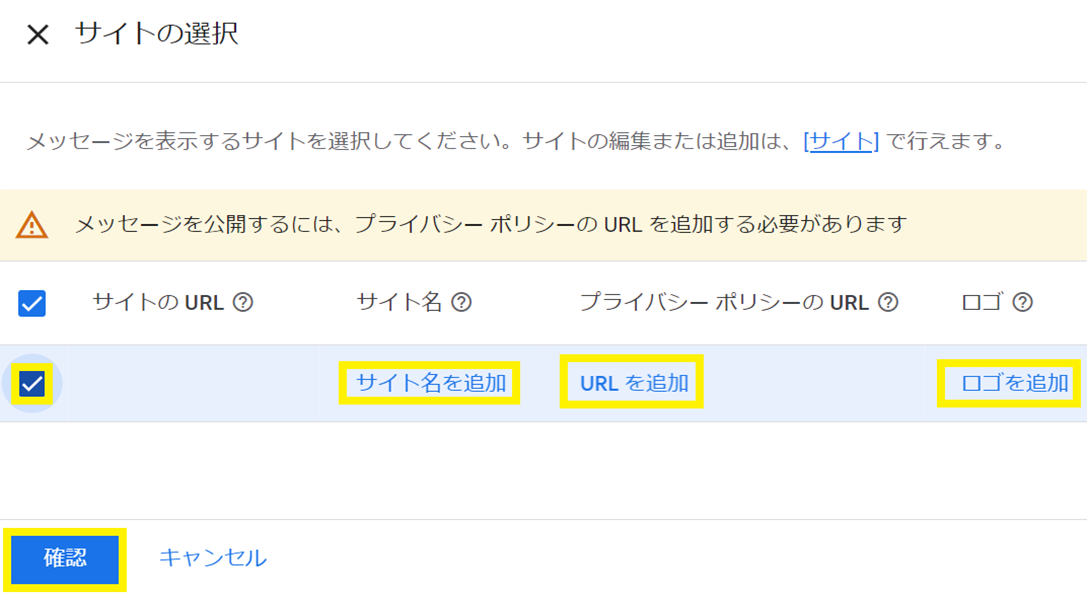
5.言語の選択をします。
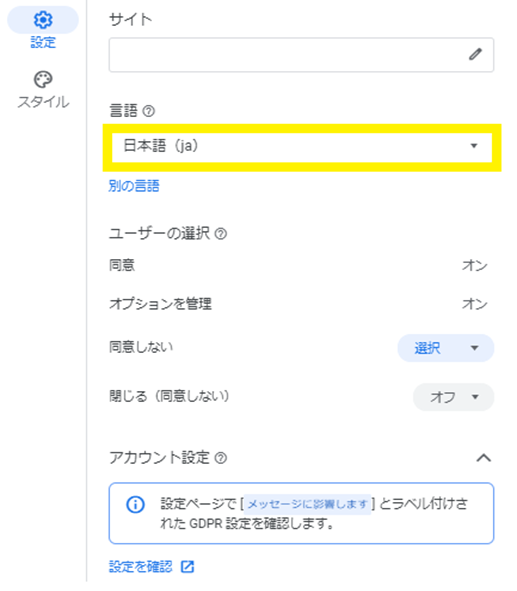
6.右の黄色枠の「オン/オフ」の選択をします。
また、「閉じる(同意しない)」は、省略可能です。
「オン/オフ」の選択をすると、左の緑枠内の表示に反映されます。
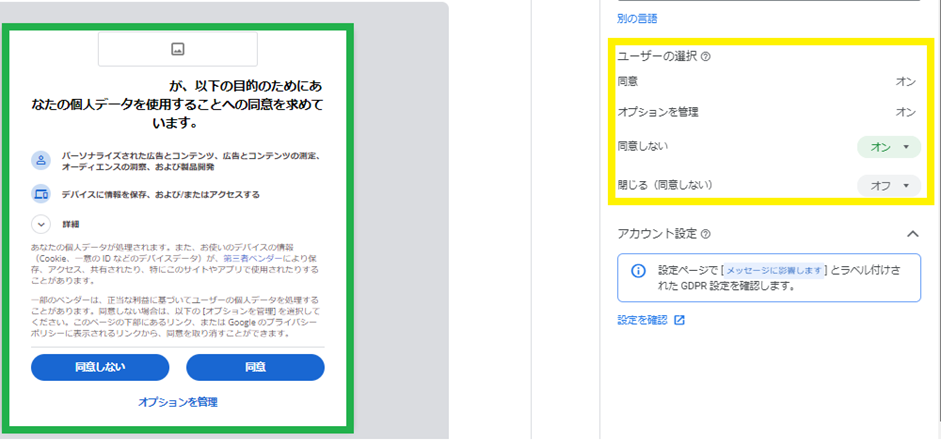
左のボタンを押すと、それぞれの項目がどんな感じの表示になるか、見れるみたいです。
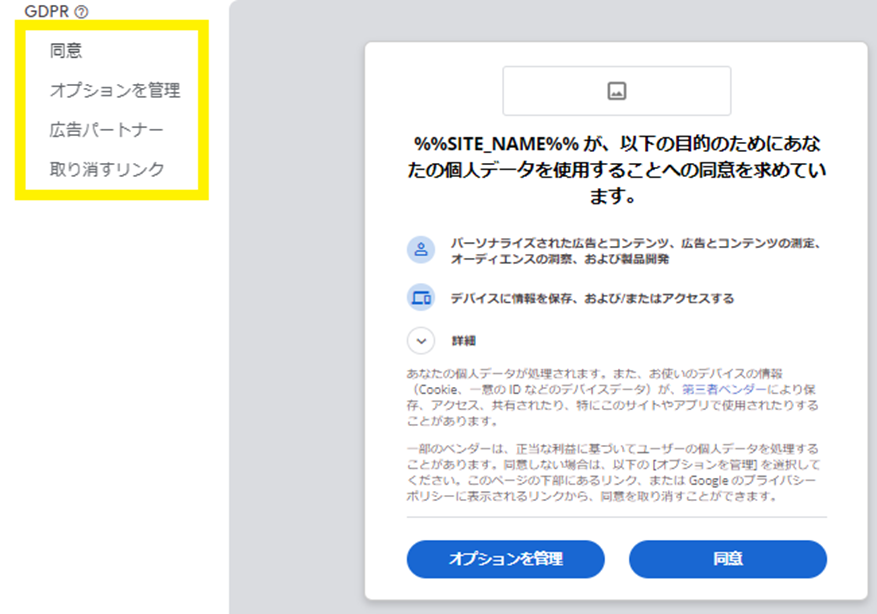
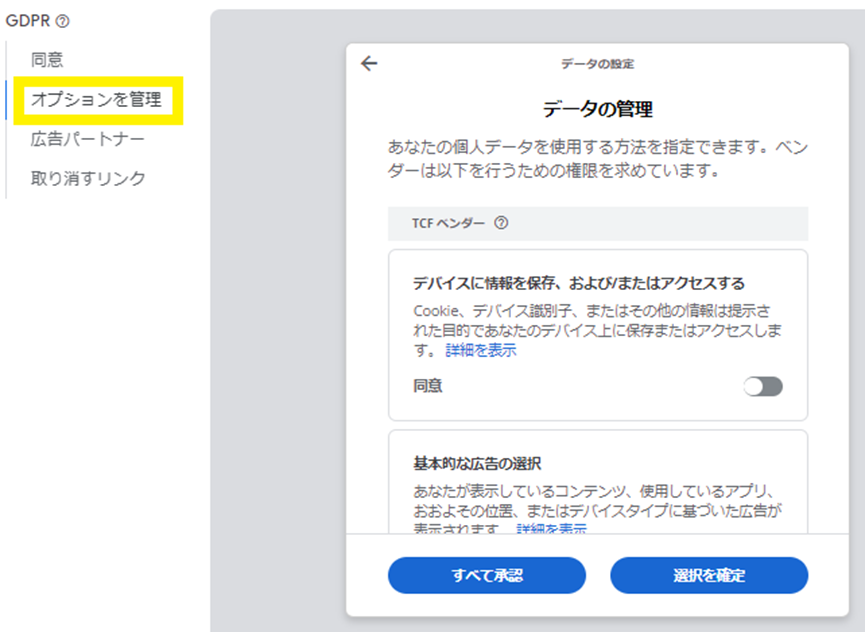
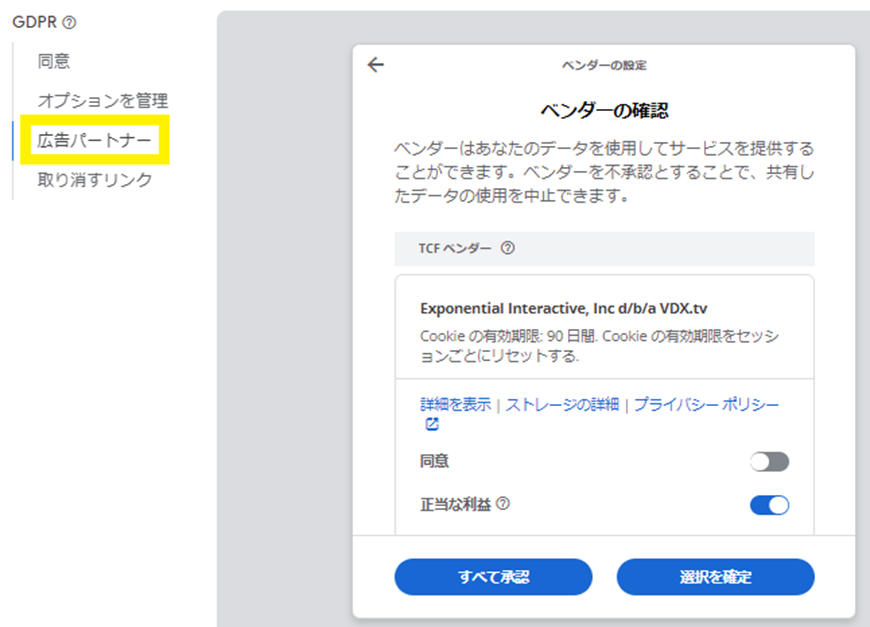
7.内容が良ければ、「公開」を押します。
途中で終わるときは、その左の「下書きを保存」で今までの状態を保存できます。
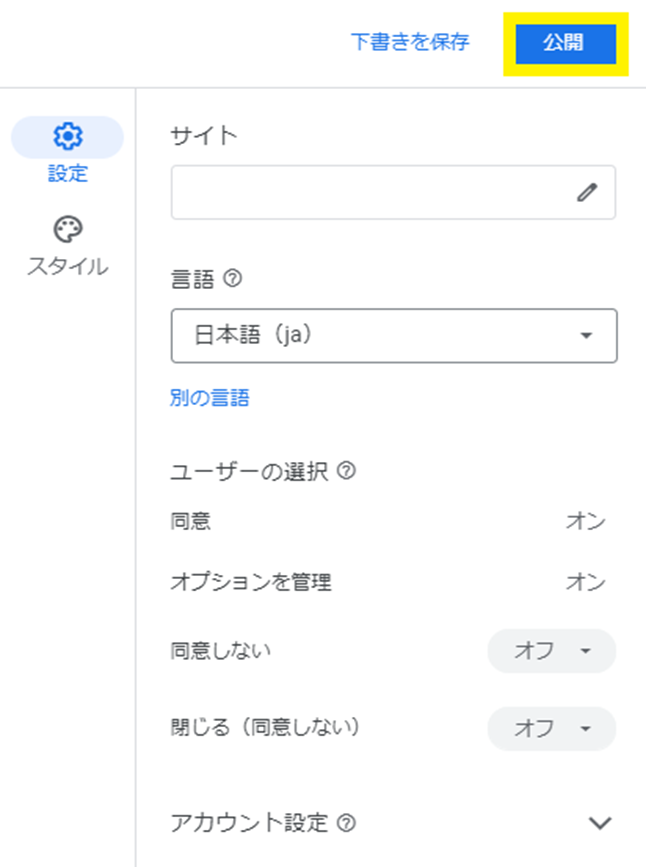
編集/非公開にしたい時
編集
編集したい場合は、「プライバシーとメッセージ」の「GDPR」に入り、
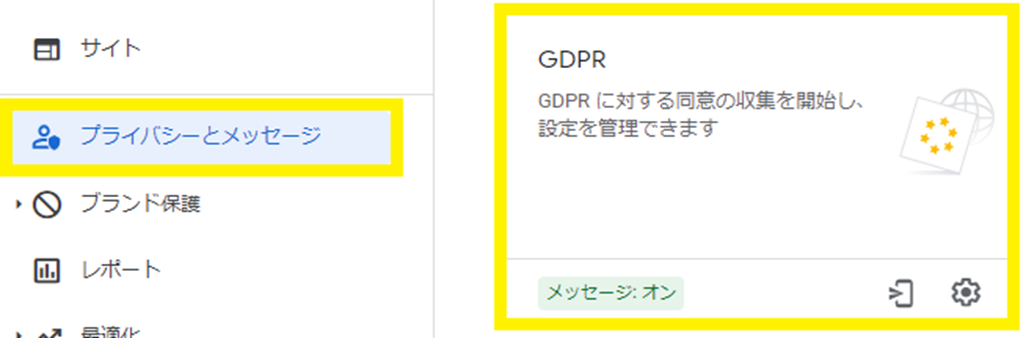
の「無題のGDPRメッセージ」を押すと、今までしてきた設定画面が表示されるので、編集できます。
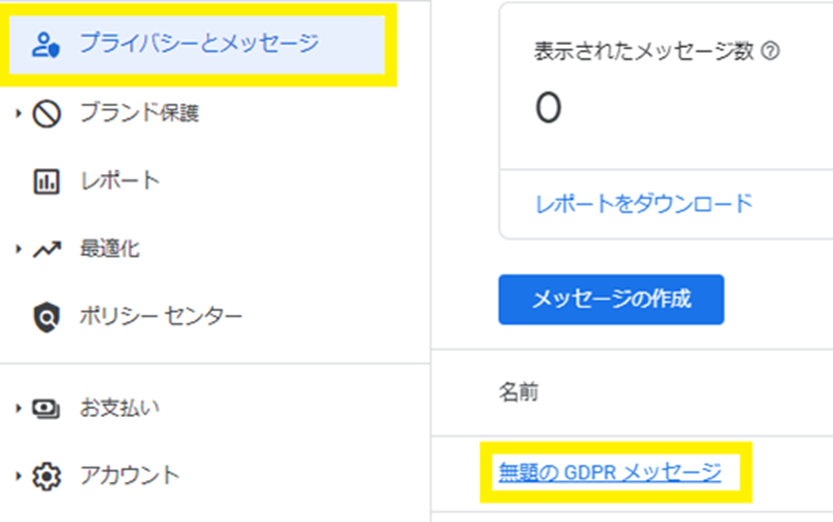
どうやら、黄色枠内のメッセージも編集できるようです。
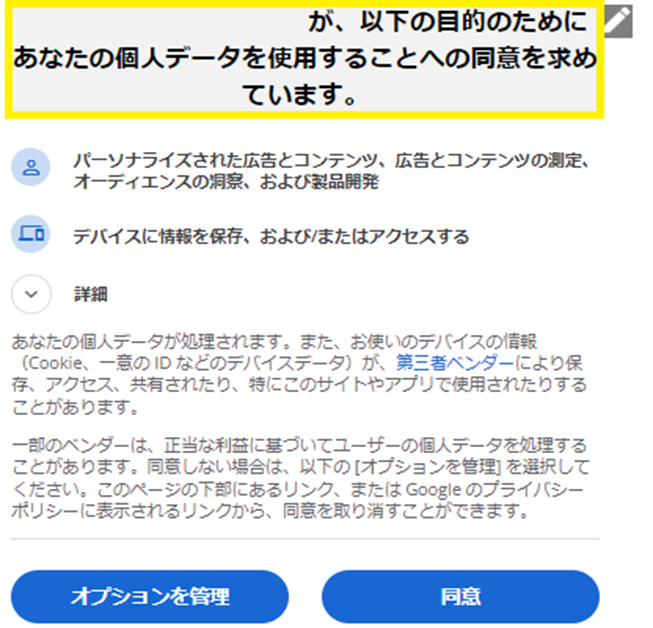
非公開にしたい時
非公開印したい時は、「公開」の☑を押します。
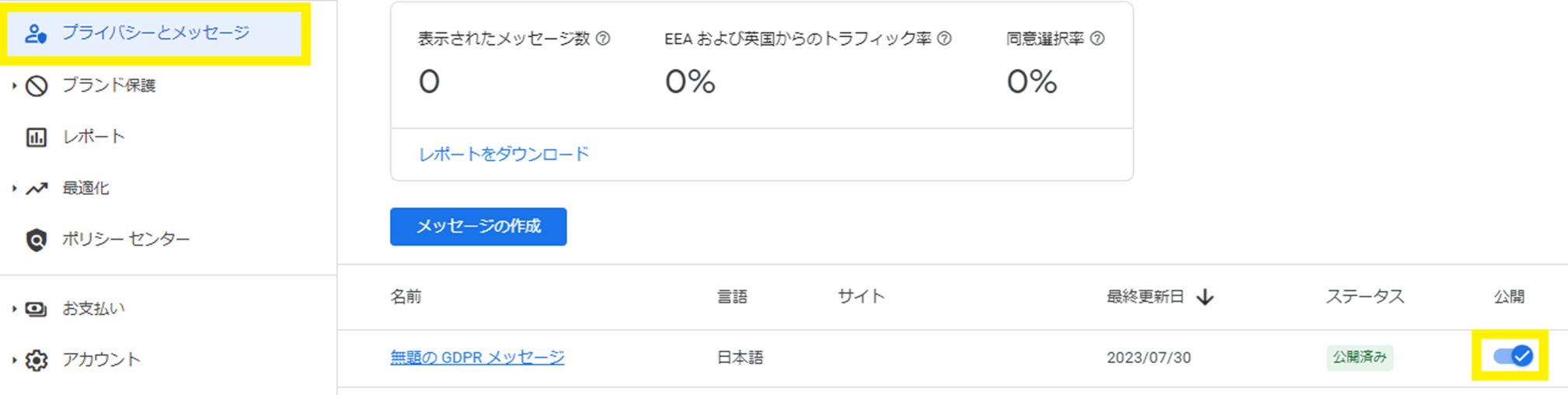
すると、こんなダイアログボックスがでてくるので、「公開停止」を押します。
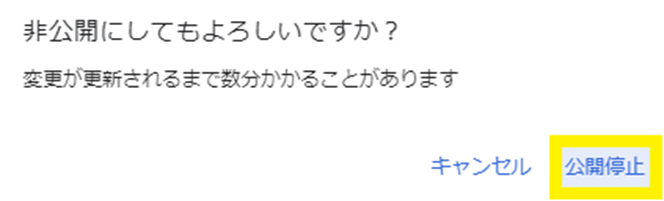
設定したGFPRに名前を付ける
何で、無題となっているんだろう?
と思って、「無題のGDPRメッセージ」を押して、左上を見ると、名前が付けられる欄がありました。
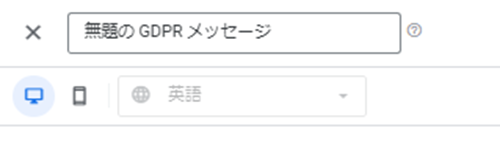
ココが「無題の~」になってたので、無題になっていたようです。
「無題」の所に、自分の好きな文字が入力できました。
後は、右上にある、「変更を公開」を押すと、反映されます。